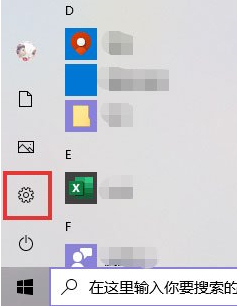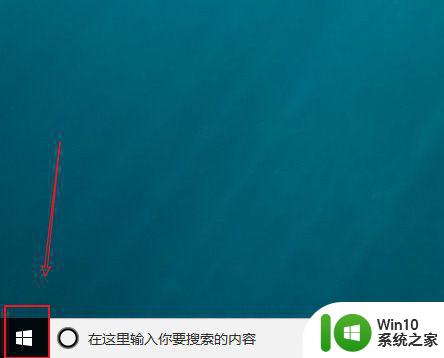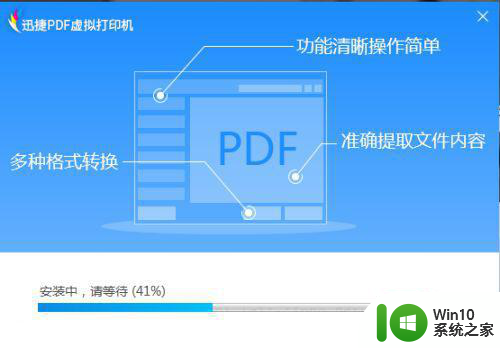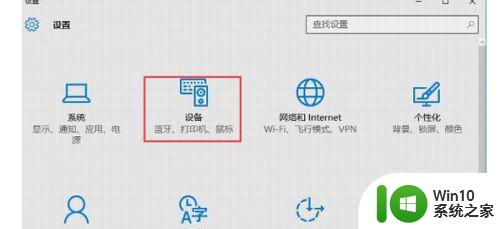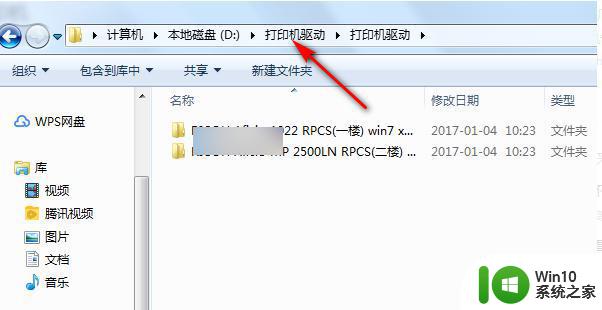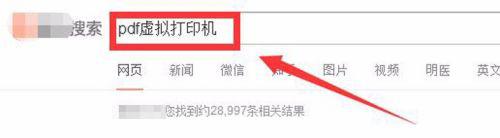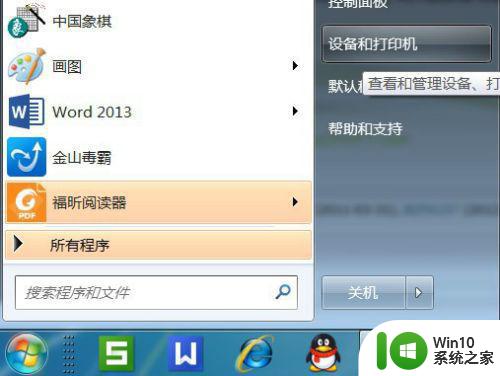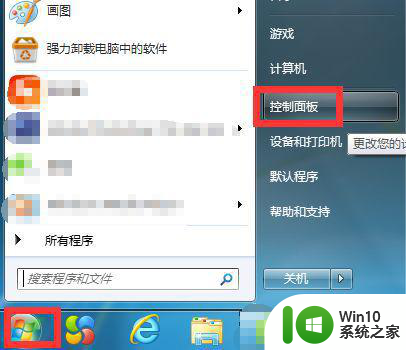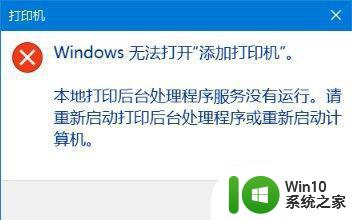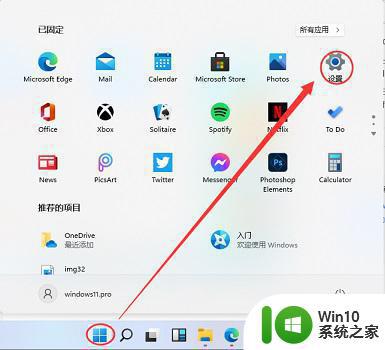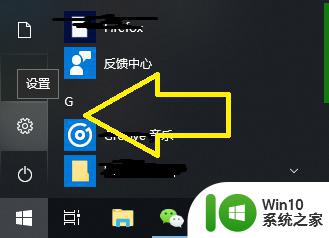windows7 pdf打印机下载安装教程 如何在windows7上添加pdf打印机
windows7 pdf打印机下载安装教程,在当今数字化世界中,PDF文档成为了一种非常常见的文档格式。因此PDF打印机也变得越来越重要。在Windows 7系统中如何下载、安装PDF打印机,以及如何添加PDF打印机是很多人关心的问题。今天本文将为大家详细介绍Windows 7上安装PDF打印机的方法,并提供添加PDF打印机的具体步骤,帮助大家更方便地处理PDF文档。
安装方法如下:
1、首先,我们点击屏幕左下角的开始图标,然后我们可以看到一个“设备和打印机”选项,大家点击进入即可。
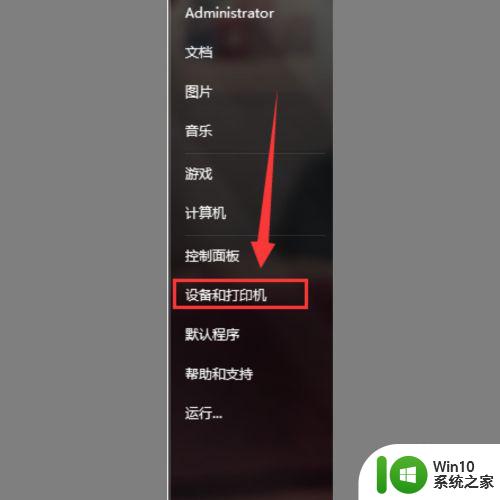
2、然后,会跳出来一个新的窗口,我们在这个窗口上可以看到一个“添加打印机”的选项,大家点击即可。
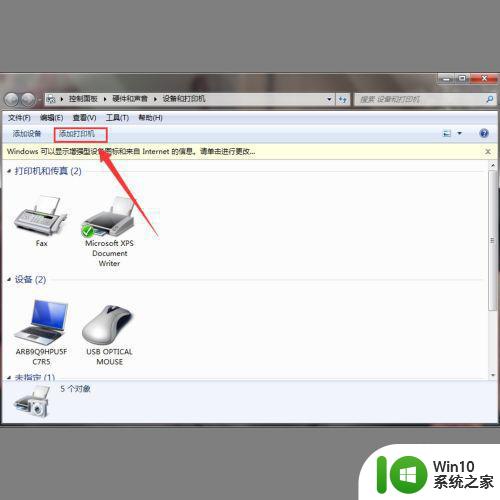
3、之后,我们进入添加打印机的界面,在这个界面我们可以看到一个“添加本地打印机”的选项,点击即可。
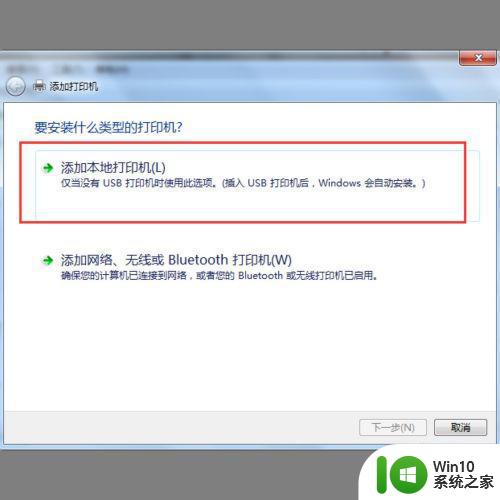
4、然后选择打印机的端口“file:(打印到文件)”,选择好后点击“下一步”按钮。之后选择厂商“generic”,设备选择“MSPublisherimagesetter”。键入打印机名称为“PDF彩色虚拟打印机”。
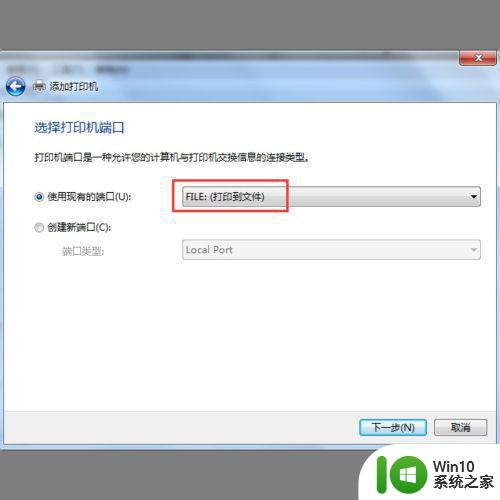
对于需要在Windows 7上使用PDF打印机的用户来说,安装和使用都非常简单。通过按照上述步骤进行操作,您可以轻松地添加和使用PDF打印机,无需再进行复杂的设置和调试。希望这篇文章能够为您的办公和学习带来帮助。